在现在这个网络、云计算、云内存居多的应用环境下,信息安全越来越重要,特别是在平时生活中消费者运用最多的PDF文档,因此对PDF文档的安全管理是每家公司每个人都需要面对的问题。下面看看企业签名的小编是怎么说的!
在PDF文档上面进行数字签名,使文档具有真实性和合法性,常常被应用在合同文本、法律文书、政府公文、企业公函、招投标文件等方面,更广泛应用在金融与商业领域。一份PDF电子文档如果要以电子文件的形式传输,需要明确两个问题:一是确认文件确实由某人发出;二是确认在传输过程中未被更改。而数字签名即可达到这样目的,一是数字签名能确定信息的确是由发送方签名并发出来的,因为他人无法假冒发送方的签名。二是数字签名能确定信息的完整性。若文件被篡改,数字签名的值也将发生变化,将不能通过真实性验证。以下,就给大家以介绍下数字签名的应用。
1,首选我们要先将PDF编辑器下载到电脑中备用,然后在PDF编辑器中打开需要添加数字签名的文件,如图所示:
2、打开文件之后,可在软件的功能区域选择“文档”,然后在点击“数字签名”可以看到数字签名中有签名文档和放置签名,我们先说签名文档。
3,点击“签名文档”后会弹出一个文件框,在文件框中设置好需要的数字签名,然后点击“确定”就可以搞定了。
4,如果没有数字签名,可以自己创建一个,选择“创建证书”,如图所示:
5,在弹出的对话框中,将数字签名的ID属性完善,然后点击“确定”。
6,选择添加数字签名的原因,如图所示:
7,注意:双击预览区域,可以对更改数字签名的外观,如图所示:
8,点击“编辑”会弹出一个对话框,在这个对话框中可以对数字签名的显示文本进行修改,如图所示:
9,将所有的对话框点击确定后,会弹出将文件保存的对话框,更改文件名之后,点击“保存”。
10,这时,文档中就会出现一个数字签名。如图所示:
11,如果文件中已经有数字签名的话,只需要放置数字签名就行了,可点击“放置数字签名”,点击放置数字签名之后,去到文件中需要放置签名的地方进行放置,这样数字签名就完成了。
基于PDF文档的数字签名服务必将在云计算的应用背景下得到更多行业更多个人的应用普及。所以,今天给大家介绍的如何给PDF添加数字签名的操作希望看过的朋友们都赶紧试试,以后遇到需要给PDF添加数字签名再也不用担心自己不会做了哦!
PDF文档安全之数字签名是如何设置创建的?
2019-06-12 14:06:13 栏目:IOS企业签名 查看(1144)
PDF文档安全之数字签名是如何设置创建的?
郑重申明:IOS企业签名以外的任何单位或个人,不得使用该案例作为工作成功展示!